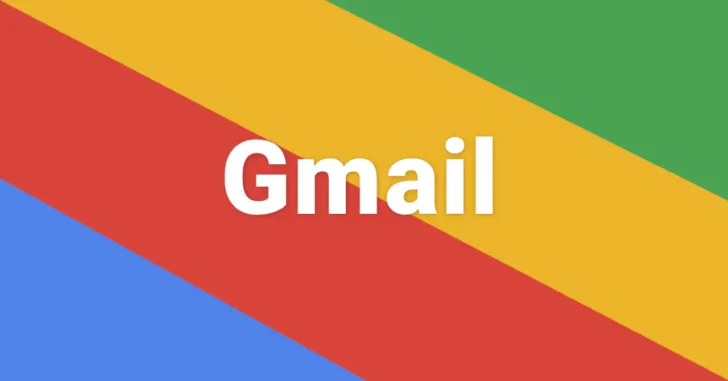
ビジネス/プライベートを問わず、電子メールのやり取りにGoogleが提供している電子メールサービス「Gmail」を利用している方も多いと思いますが、Gmailでメールを作成/送信する場合、デフォルトではHTML形式で送信されますが、ビジネス環境などでは、宛先によってはテキスト形式でメールを送りたいときがあります。
そこでここでは、GmailでHTML形式とテキスト形式を切り替えてメールを作成/送信する方法を紹介します。
目次
テキスト形式とHTML形式の違い
電子メールを作成/送信する場合、テキスト形式とHTML形式がありビジネス環境ではいまだにテキスト形式を利用することが多いと言われています。
テキスト形式メールは、決められた文字や記号のみで表現されたメールで、HTML形式メールは、Webページなどで利用されるHTML言語で作成されたメールで、文字の大きさや色を変えたり、画像を挿入したり、Webページのように自由なレイアウトでメールを作成できます。
Gmailでは、デフォルトでメールを作成/送信する場合、HTML形式でメールが作成されます。
HTML形式でメールを作成/送信する
GmailでHTML形式でメールを作成/送信するときは、特別な操作は必要ありません。
一般的な手順でメール作成画面を表示し、作成画面下部にフォントや文字の大きさ、レイアウトを調整する書式設定メニューが表示されていれば、HTML形式のメールを作成できます。
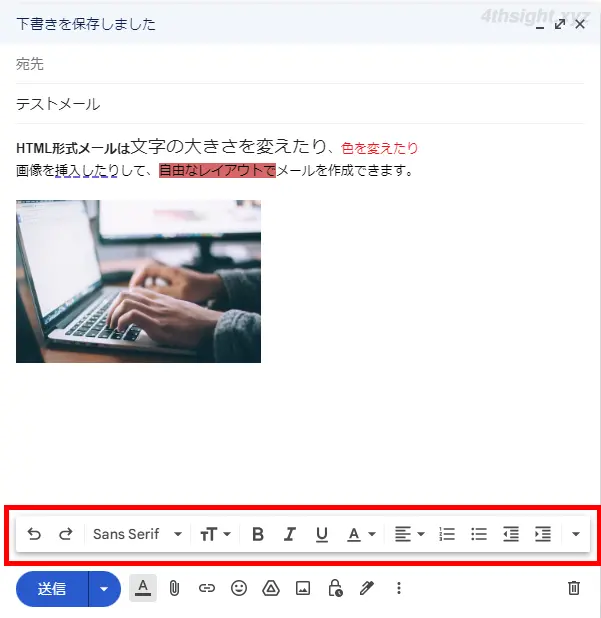
なお、細かい話ですが、GmailでHTML形式でメールを作成して送信すると、マルチパートメールとして送信されます。
マルチパートメールは、テキスト形式とHTML形式の両方を含んでいるメールで、受信ユーザーが利用しているメールソフトの環境に合わせて、どちらか片方を表示させる機能です。
テキスト形式でメールを作成/送信する
Gmailでテキスト形式でメールを作成/送信するときは、メールの作成画面下部の「︙」をクリックして、メニューから「プレーンテキストモード」をクリックします。
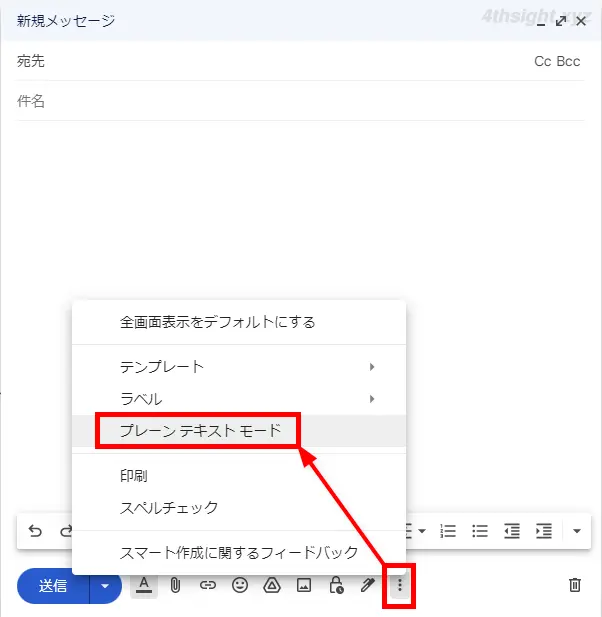
すると「プレーンテキストモード」の前にチェックマークが表示されます。これでテキストメールを作成するモードになります。
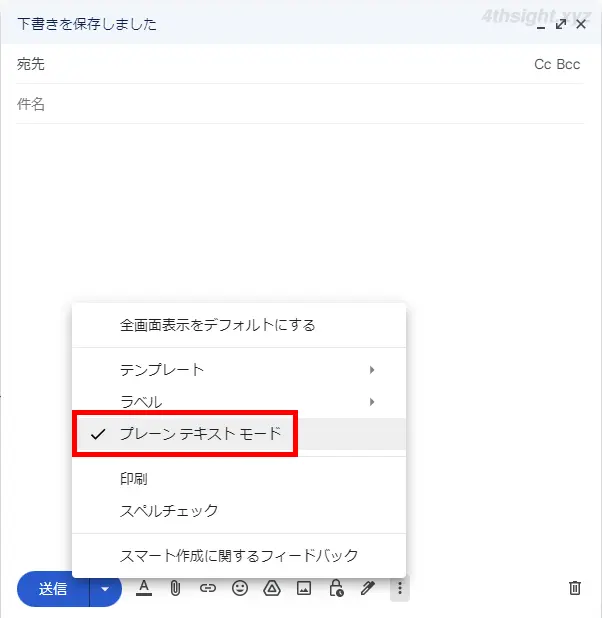
「プレーンテキストモード」でのメール作成画面には、HTML形式で表示されていた書式設定メニューは表示されません。

あとがき
ビジネス環境で電子メールをやり取りする場合、国内の取引先だといまだにテキスト形式メールでやりとりすることが多いので、Gmailを仕事で利用しているなら宛先に応じてHTML形式とテキスト形式を使い分けるとよいでしょう。